Kuinka nauhoittaa puhelu iPhonessa
Mitä Tietää
- Tallenna saapuvat puhelut Google Voicen avulla vastaamalla puheluun ja napauttamalla näppäimistöä 4. Nauhoitukset tallennetaan puhepostivälilehdelle.
- Apple-työkalut: Soita puhelu iPhonen kaiutinpuhelimella. Käytä Applen Voice Memos -sovellusta toisella Apple-laitteella äänittämiseen.
- Oletuspuhelinsovellus ei tue puheluiden tallentamista.
Tässä artikkelissa kerrotaan, kuinka puheluita tallennetaan iPhonella, mitä esiasennettuja ja kolmannen osapuolen ohjelmistoja käytät voidaan käyttää puheluiden tallentamiseen ja miksi sinun on ymmärrettävä asuinpaikkasi laki, ennen kuin painat "nauhoita".
Voitko tallentaa puhelinkeskustelun iPhonella?
Jos olet toimittaja, podcaster tai asiakaspalvelun edustaja, saatat joutua nauhoittamaan puhelusi. Jos sinulla on iPhone, voit ehkä nauhoittaa puhelinkeskustelun iPhonella. iPhoneen ei ole esiasennettu ohjelmaa puheluiden tallentamista varten sisäänrakennettu puhelinsovellus ei sisällä puhelun tallennusominaisuutta. Jos haluat nauhoittaa puheluita iPhonella, sinun on joko löydettävä sovellus App Storesta tai löydettävä kiertotapa käyttämällä muita sovelluksia. Tässä artikkelissa on vinkkejä molempiin vaihtoehtoihin.
Sinun on ymmärrettävä asuinpaikkasi puhelutallenteita koskeva laki. Joissakin paikoissa puheluiden nauhoittaminen on laitonta. Toisissa puhelun molempien osapuolten on suostuttava nauhoitukseen (tätä kutsutaan kahden osapuolen suostumukseksi), kun taas joissakin vain yhden henkilön on oltava tietoinen tallennuksesta (eli yhden osapuolen suostumus). Säästä itsesi päänsärkyltä – ja mahdollisilta lainopillisilta laskuilta – oppimalla asuinpaikkasi laki ennen kuin tallennat mitään.
Kuinka voin tallentaa suoran keskustelun iPhonellani?
Yksi helpoimmista tavoista tallentaa suora keskustelu iPhonellasi on käyttää puhelinsovellusta, joka tukee tallennusta. Yksi laajalti käytetty ja ilmainen sovellus, joka sopii tähän laskuun, on Google ääni. Näin voit käyttää Google Voicea live-keskustelujen tallentamiseen:
Google Voice tukee vain saapuvien puhelujen nauhoittamista, ei soitettavia puheluita.
Hanki Google Voice -sovellus ja määritä se niin, että käytät sitä puheluiden soittamiseen ja vastaanottamiseen.
Napauta kolmen rivin kuvaketta vasemmassa yläkulmassa.
Napauta asetukset.
-
Siirrä Saapuvan puhelun vaihtoehdot liukusäädin päälle/siniseksi.
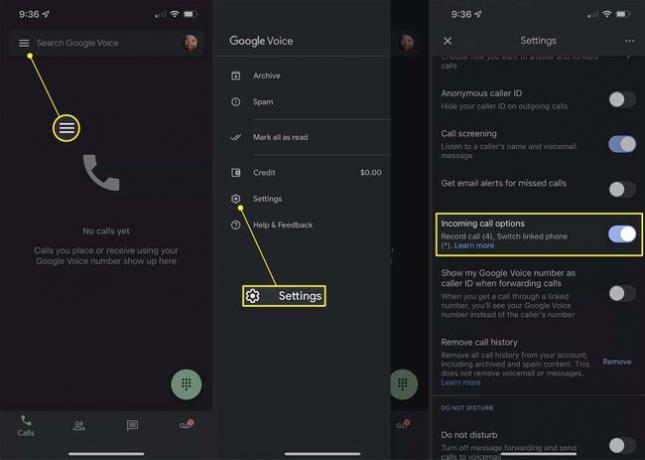
-
Kun saat puhelun, jonka haluat nauhoittaa, vastaa puheluun. Aloita tallennus napauttamalla sitten näppäimistöä 4. Lopeta tallennus napauttamalla 4 uudelleen.
Kun napautat 4, ääni ilmoittaa, että nauhoitus on alkanut, joten suoraa puhelua ei voi tallentaa ilman, että toinen henkilö tietää.
Puhelutallenteet tallennetaan Google Voice -sovelluksen vastaajaviestien välilehdelle.
Google Voice ei ole ainoa sovellus, jonka avulla voit tallentaa puhelusi. Meillä on muita vaihtoehtoja tämän artikkelin lopussa. Monet näistä sovelluksista toimivat luomalla kolmisuuntainen puhelu puhelun tallennuspalvelun kanssa. Soita palveluun ja sitten henkilölle, jolle haluat puhua, ja yhdistä puhelut, jotta tallennus alkaa.
Kuinka voin tallentaa puhelun iPhonellani ilmaiseksi?
Etkö halua vaivautua määrittämään Google Voicea puheluiden tallentamiseen? On olemassa toinen tapa tehdä se, mutta se vaatii kaksi laitetta. Vaikka iPhonen Puhelin-sovellus ei tue puheluiden tallennusta, voit käyttää sitä ja Applen sovelluksia Äänimuistiot-sovellus saada työ tehtyä. Toimi seuraavasti:
Käyttämällä Puhelin sovellusta, aloita puhelu, jonka haluat nauhoittaa.
-
Napauta Audio ja napauta sitten Kaiutin soittaaksesi puhelun kaiutinpuhelimeen.

Apple estää sinua nauhoittamasta kaiutinpuhelua äänimuistiinpanojen avulla samalla laitteella.
Hanki toinen laite, johon on asennettu Applen ilmainen Voice Memos -sovellus. Se voi olla toinen iPhone, iPad tai iPad touch tai jopa Mac. Avaa Äänimuistiot sovellus.
-
Napauta punaista tallennuspainiketta aloittaaksesi uuden äänimuistion ja pidä toista laitetta lähellä iPhonea.
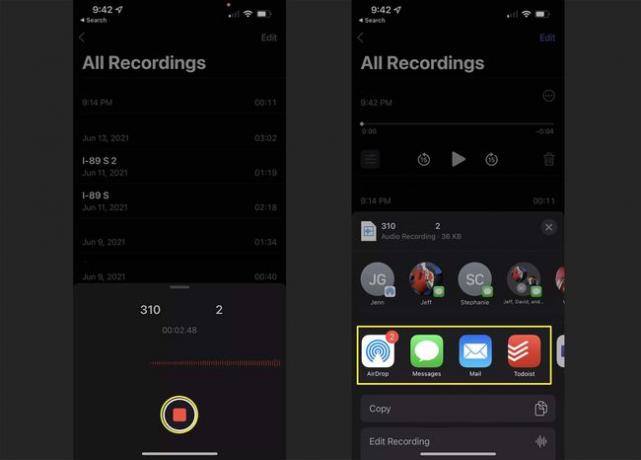
Kun puhelu on valmis, voit jakaa tallenteen napauttamalla sitä > napauttamalla ... > napauttamalla Jaa > napauttamalla sovellusta, jota haluat käyttää sen jakamiseen.
Etkö pidä Voice Memos -sovelluksesta? Mikä tahansa muu äänentallennusohjelmisto voi toimia. Saatat saada vielä parempia tuloksia liittämällä mikrofonin laitteeseen ja pitämällä mikrofonia lähellä iPhonea.
Puhelun tallennussovellukset iPhonelle
Jos haluat käyttää useimpia vaihtoehtoja puheluiden tallentamiseen iPhonellasi, sinun on löydettävä sovellus App Storesta. Puheluiden tallennussovelluksia on paljon, emmekä ole testaanneet niitä kaikkia, joten emme voi sanoa, mikä on paras, mutta joitain eniten arvioituja puheluiden tallennussovelluksia ovat:
- Puhelun tallennus NoNotesilla - Ilmainen sovelluksen sisäisillä ostoilla.
- Rev Call Recorder - Ilmainen sovelluksen sisäisillä ostoilla.
-
TapeACall Pro - 10,99 dollaria sovelluksen sisäisillä ostoilla.
FAQ
-
Kuinka nauhoitan FaceTime-puhelun iPhonellani?
Sinä pystyt käytä Screen Record -ominaisuutta FaceTimen kanssa tallentaaksesi näytön, mutta ei ääntä FaceTime-puhelun aikana. Avaa Ohjauskeskus pyyhkäisemällä > napauta Näytön tallennus > avaa FaceTime-sovellus ja aloita puhelu > ja napauta Lopettaa lopettaaksesi nauhoituksen. Etsi tallenne Kuvat-sovelluksesta.
-
Kuinka nauhoittaa puhelu äänen kanssa iPhonessa?
Jos haluat nauhoittaa puhelun äänen kanssa iPhonellasi, sinun on käytettävä sovellusta, joka tukee puhelun tallennusta. Jos käytät neuvottelusovellusta, kuten Zoom, voit tallentaa Zoom-puheluita puhelimessasi. Aloita kokous > napauta Lisää > Tallenna pilveen > ja etsi tallenne alta Nauhoitukset kirjautumalla tilillesi selaimessa.
